Windows Live Mail იყო უფასო ელ.ფოსტის კლიენტი, რომელსაც მოჰყვა Windows Essentials 2012 პაკეტი და ახლა ის შეწყვეტილია. შემდეგ Microsoft- მა შეცვალა Windows Mail აპლიკაციით, რომელიც იგივე მუშაობს. ასე რომ, თუ თქვენს სისტემაში უკვე დაინსტალირებული გაქვთ Windows Live Mail, ის საბედნიეროდ განაგრძობს მუშაობას.
ასე რომ, თქვენ ვისაც Windows Live ფოსტით იყენებთ ელ.ფოსტის გასაგზავნად და მისაღებად, შეიძლება მოულოდნელად წააწყდეთ Windows Live Mail შეცდომას 0x8007007A Windows 10-ზე. როგორც ჩანს, შეცდომა წარმოიშობა One Drive- სა და Windows Live Mail ფუნქციას შორის შეჯახების გამო. ასე რომ, მაგალითად, თუ თქვენ ცდილობთ სურათების გაგზავნას One Drive- ით ატვირთულ ფოსტის სერვისში, ეს შეცდომა შეიძლება გამოჩნდეს.
საშიში არაფერია, რადგან ამ შეცდომისთვის რამდენიმე გამოსავალი არსებობს. ვნახოთ, როგორ მოვაგვაროთ ეს საკითხი.
მეთოდი 1: Outbox- დან ნებისმიერი მოსალოდნელი ელ.ფოსტის წაშლით
Ნაბიჯი 1: Გააღე Windows Live ფოსტა აპლიკაცია, შემდეგ გადადით ფანჯრის მარცხენა მხარეს და იპოვნეთ გამავალი.
ნაბიჯი 2: Დააკლიკეთ გამავალი და შეარჩიეთ ყველა მომლოდინე (გაუგზავნელი) ელ.წერილი, რომელსაც თან ერთვის სურათები. განსაკუთრებით ელოდება ელ.ფოსტა სურათების ალბომებს. ახლა მოხვდი
წაშლა.ახლა, როდესაც დასრულებული ელ.ფოსტის წაშლა დასრულდა, შეადგინეთ ახალი ელ.წერილი და შეეცადეთ გაგზავნოთ იგი. ნორმალურად უნდა იმუშაოს, მაგრამ, თუ არა, მაშინ სცადეთ მე -2 მეთოდი.
მეთოდი 2: WLM ანგარიშის ამოღება და კონფიგურაცია
პრობლემის ერთხელ და სამუდამოდ გადაჭრის ერთ-ერთი საუკეთესო გზა შეიძლება იყოს თქვენი WLM ანგარიშის ამოღება და შემდეგ მისი ხელახლა კონფიგურაცია. ვნახოთ როგორ.
Ნაბიჯი 1: დაიწყეთ Windows Live ფოსტა აპლიკაცია და დააჭირეთ ღილაკს ინსტრუმენტები (სამი პარალელური ხაზი მარჯვნივ მარჯვნივ). ახლა, ეძებეთ ანგარიშები მენიუში გახსენით მარცხენა ღილაკი.
ნაბიჯი 2: ახლა, სიიდან აირჩიეთ სასურველი ელ.ფოსტის ანგარიში და დააჭირეთ ღილაკს წაშალეთ ანგარიში ამ მოწყობილობიდან ქვემოთ მოცემული ვარიანტი.
Დააკლიკეთ Გადარჩენა.
ნაბიჯი 4: ახლა თქვენ უნდა დაამატოთ ანგარიში, ასე რომ, მიჰყევით იმავე პროცესს, როგორც ეს ნაჩვენებია Ნაბიჯი 1 ზემოთ რომ მოხვედი ინსტრუმენტები > ანგარიშები.
ნაბიჯი 5: დააჭირეთ ღილაკს დამატება ღილაკს, აირჩიეთ ელ.ფოსტის ანგარიში, დააჭირეთ ღილაკს შემდეგიდა შეიყვანეთ თქვენი ელექტრონული მისამართი. შემდეგ, შეიყვანეთ პაროლი და სხვა დეტალები.
გააგრძელეთ დაჭერით შემდეგი სანამ არ დაასრულებთ ყველა მონაცემის დამატებას.
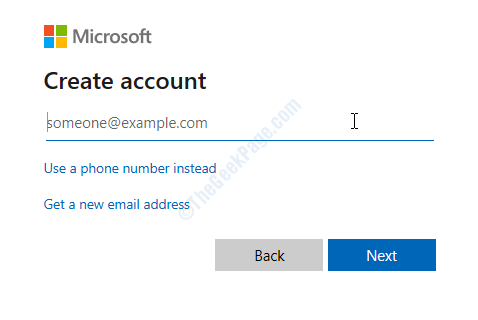
ნაბიჯი 6: მას შემდეგ რაც შეიყვანთ ყველა ამ დეტალს, დააჭირეთ ღილაკს შემდეგი ღილაკს და შემდეგ დააჭირეთ დასრულება.
ახლა შეგიძლიათ სცადოთ ელ.ფოსტის გაგზავნა და შეცდომა აღარ უნდა დაინახოთ.
Სულ ეს არის. ზემოაღნიშნულმა მეთოდებმა უნდა დააფიქსირონ შეცდომის კოდი: 0x8007007A და თქვენ გექნებათ თქვენი Windows Live ფოსტის უწყვეტი გამოყენება.


![მოულოდნელმა შეცდომამ გიშლის ფაილის კოპირებას [FIX]](/f/713c6dfa00be43e7c0139b73a0c864ef.jpg?width=300&height=460)